Lưu trang web sẽ giúp người dùng có thể ghim lại những website hữu ích mà không phải mất thời gian tìm kiếm. Bài viết sau đây, Sapo.vn sẽ gợi ý bạn 5 cách lưu trang web cực đơn giản, bạn có thể áp dụng với tất cả các website và trình duyệt. Cùng tìm hiểu ngay thôi.
1. Cách lưu trang web bằng phím tắt
Cách lưu trang web được nhiều người áp dụng nhất tính đến thời điểm hiện tại là lưu bằng phím tắt. Hầu như công cụ tìm kiếm nào cũng có thể thực hiện hành động lưu phím tắt, ngay cả khi bạn dùng Google Chrome, Microsoft Edge, Safari, Firefox…vẫn có thể áp dụng cách lưu trang web này như bình thường.
Bước 1: Truy cập vào trang web mà bạn cần lưu
Bước 2: Chọn dấu 3 chấm góc phải màn hình → Chọn vào “công cụ khác”
Bước 3: Chọn “tạo lối tắt” → Chỉnh sửa tên và tích vào ô “mở dưới dạng cửa sổ”
Bước 4: Chọn “tạo phím tắt”
Sau khi đã áp dụng cách lưu trang web bằng phím tắt, bạn hãy vào thư mục ứng dụng của trình duyệt, lựa chọn trang web bạn vừa lưu và truy cập như bình thường.
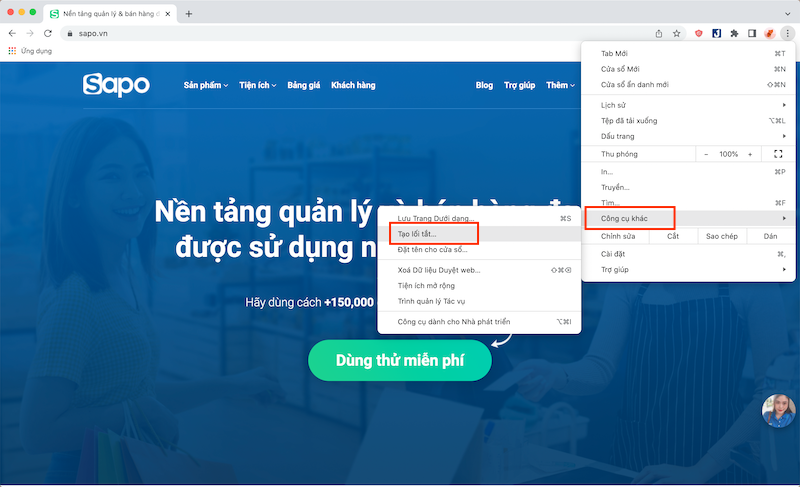
2. Cách lưu trang web về máy tính bằng thanh công cụ
Một cách lưu trang web đơn giản tiếp theo mà bạn có thể tham khảo đó là lưu web trên thanh công cụ (Taskbar). Với cách lưu trang web này bạn có thể áp dụng ngay cả tên máy tính và các thiết bị di động (smartphone, tablet). Các bước thực hiện như sau:
Bước 1: Vào trang web bạn có nhu cầu lưu.
Bước 2: Click chuột phải → Chọn “thêm trang”
Bước 3: Đổi tên trang web (nếu cần) → Chọn “lưu”
Bước 4: Khi truy cập vào website, bạn chỉ cần click vào trang đã lưu trên Taskbar ngay lập tức bạn sẽ được dẫn đến đúng địa chỉ trang web bạn cần.
Trong trường hợp bạn muốn chia các trang web đã lưu thành từng mục riêng biệt để dễ dàng theo dõi và quản lý, bạn có thể áp dụng cách lưu trang web theo thư mục như sau:
Bước 1: Vào trang web bạn có nhu cầu muốn lưu
Bước 2: Click vào biểu tượng ngôi sao trên thanh tìm kiếm.
Bước 3: Chỉnh sửa tiêu đề trang web → Tại “thư mục” → Chọn “thêm”
Bước 4: Khi này cửa sổ sẽ hiện ra cửa sổ mới → Chọn “Thư mục mới” → Đặt tên thư mục → Chọn “lưu”.
Đối với các website mà bạn muốn lưu cùng thư mục, bạn cũng thực hiện các bước tương tự. Tại bước lưu bạn chọn đúng tên thư mục và bấm “lưu”.
Sau khi đã hoàn thành các bước lưu trang web, bạn sẽ thấy trên thanh Taskbar xuất hiện tên thư mục mà bạn vừa tạo. Bạn chỉ cần bấm đó sẽ hiện lên danh sách các website mà bạn nhóm lại. Cách làm này thường được áp dụng trong làm việc để dễ quản lý hơn.
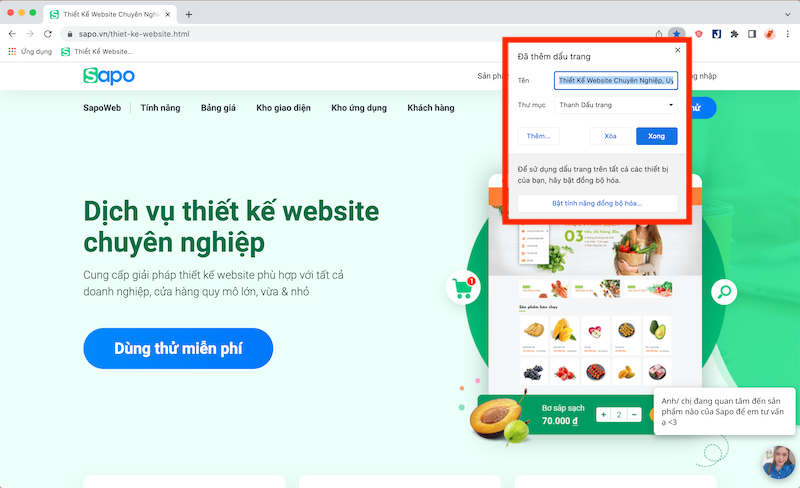
3. Cách lưu trang web về máy bằng tổ hợp phím
Ngoài tạo phím tắt và lưu trên thanh công cụ, bạn cũng có thể tham khảo cách lưu trang web bằng phương pháp thủ công đó là sử dụng tổ hợp phím. Cách lưu trang web này có quy trình như sau:
Bước 1: Truy cập vào website cần lưu → Nhấn tổ hợp phím Ctrl + S
Bước 2: Khi này, màn hình sẽ hiện ra cửa sổ với hai mục đó là tên file và lưu dưới dạng. Bạn có thể thay đổi tiêu đề trang web theo ý muốn hoặc giữ nguyên trạng thái mặc định. Về phần phương thức lưu bạn hãy chọn “lưu toàn bộ trang web”
Bước 3: Bấm “Save” → Máy tính sẽ tiến hành tải trang web về máy tính và khi này bạn sẽ nhận được 2 tệp đó là 1 tệp HTML và 1 folder.
Bước 4: Để mở trang web, bạn hãy click chuột vào file HTML. Cách lưu trang web dùng được cho cả chế độ offline, rất phù hợp với những ai có nhu cầu lưu tài liệu phục vụ học tập và nghiên cứu.

4. Cách lưu trang web trên điện thoại
Ngoài cách lưu trang web về máy tính bạn cũng có thể chủ động lưu website trên các thiết bị di động của mình. Tuỳ thuộc và điện thoại bạn đang sử dụng hệ điều hành Android hay IOS mà cách thực hiện cũng có chút khác biệt, cụ thể như sau:
Đối với dòng điện thoại hệ điều hành IOS
Bước 1: Truy cập vào Safari → Vào trang web mà bạn muốn lưu
Bước 2: Click vào ký hiệu mũi tên → Chọn “thêm vào mục yêu thích”
Bước 3: Đổi tiêu đề trang web → Chọn “Lưu”
Bước 4: Trang web bạn đã lưu sẽ được hiển thị ngay tại trang chủ, bất cứ khi nào bạn truy cập vào Safari cũng sẽ thấy biểu tượng của trang web.
Đối với dòng điện thoại hệ điều hành Android
Bước 1: Truy cập vào trình duyệt mà bạn đang sử dụng → Vào trang web mà bạn muốn lưu.
Bước 2: Tại biểu tượng 3 dấu gạch phía dưới màn hình → Chọn “thêm vào các trang đã lưu”
Bước 3: Ra ngoài màn hình → Vào biểu tượng 3 dấu gạch → Chọn “các trang đã lưu” → Click vào trang web mà bạn đã lưu.
Xem thêm: 5 cách tải video trên web đơn giản cho mọi trình duyệt
Kết luận
Trên đây là 5 cách lưu trang web dành cho máy tính và điện thoại đang thịnh hành nhất hiện nay. Mỗi cách lưu trang web đều có những ưu điểm khác nhau vậy nên bạn có thể cân nhắc lựa chọn cách lưu nào phù hợp với nhu cầu của mình nhất.
Hy vọng tất cả những thông tin trong bài viết đã giúp bạn có thêm nhiều kiến thức bổ ích trong quá trình trải nghiệm web, chúc bạn sẽ có những phút giây thư giãn tuyệt vời và hẹn gặp lại trong các bài chia sẻ tiếp theo trên trang blog của Sapo.








